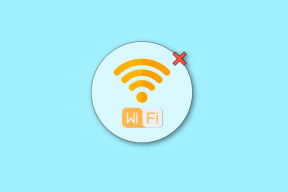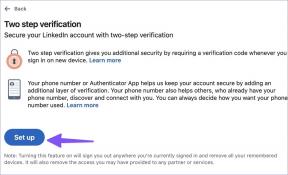5 najlepszych sposobów na użycie klawisza F4 w systemie Windows 10
Różne / / November 29, 2021
Klawisze funkcyjne służą jako skróty do wykonywania określonych czynności, takich jak odświeżanie strony lub zapisywanie pliku. Podobnie jak wszystkie klawisze funkcyjne, klawisz F4 można znaleźć na górze większości klawiatur komputerowych.

Chociaż często używany z klawiszami Alt i Ctrl, możesz użyć klawisza F4 do działań specyficznych dla komputera z systemem Windows 10. Jeśli jesteś ciekawy, jakie są możliwości klawisza F4, przeczytaj poniżej.
1. Uruchamianie paska adresu w przeglądarce Internet Explorer
Możesz użyć klawisza F4, aby otworzyć pasek adresu Internet Explorer w systemie Windows 10.
Krok 1: Uruchom aplikację Internet Explorer na swoim komputerze.

Krok 2: Naciśnij klawisz F4, aby otworzyć pasek adresu, a zobaczysz listę ostatnio odwiedzanych stron internetowych pod paskiem adresu.

2. Powtarzanie ostatniej czynności w Microsoft Word
Tak jak używasz Ctrl + C do kopiowania elementów, możesz użyć klawisza F4, aby powtórzyć ostatnią czynność (Kopiuj, Wklej, Usuń lub inną) w programie Microsoft Word.
Również na Guiding Tech
Krok 1: Uruchom aplikację Word na swoim komputerze. Może to być nowy dokument Word lub stary plik.

Krok 2: Na pliku Word wykonaj dowolną akcję. tj. napisz zdanie, wstaw ikonę, narysuj kształt itp.

Krok 3: Kliknij klawisz F4, a ostatnia wykonana czynność powinna zostać powtórzona.

Również na Guiding Tech
3. Powtarzanie ostatniej czynności w programie Microsoft PowerPoint
Jest to podobne do funkcji F4, przedstawionej powyżej, ale dotyczy programu Microsoft PowerPoint.
Krok 1: Uruchom aplikację PowerPoint na swoim komputerze. Może to być nowy dokument programu PowerPoint lub stary plik.

Krok 2: W pliku PowerPoint wykonaj dowolną akcję, tj. wstaw obraz, wklej tekst, włącz przejście itp.

Krok 3: Kliknij klawisz F4, a ostatnia wykonana czynność powinna zostać powtórzona.

4. Blokowanie formuł w programie Microsoft Excel
Użycie klawisza F4 w programie Excel różni się od użycia w programach Word i PowerPoint. W programie Excel klawisz F4 może być używany do Bezwzględne odwoływanie się do komórki.
Krok 1: Uruchom aplikację Excel na swoim komputerze. Może to być nowy Excel lub stary plik.

Krok 2: Wprowadź standardową formułę do komórki Excela.

Krok 3: Kliknij komórkę z formułą i naciśnij raz klawisz F4, co powinno spowodować wyświetlenie znaku dolara. Znak dolara blokuje kolumnę i wiersz. Oznacza to, że gdy skopiujesz formułę i użyjesz jej w innym miejscu w pliku programu Excel, będzie ona nadal odwoływać się do tej komórki. Nazywa się to bezwzględnym odwoływaniem się do komórki.

5. Używanie klawisza F4 z innymi funkcjami klawiatury
Możesz także użyć klawisza F4, aby współpracować z innymi klawiszami na klawiaturze. Niektóre popularne akcje to:
Zamykanie programu w systemie Windows za pomocą Alt + F4
Krok 1: Kliknij program, który chcesz zamknąć, aby stał się aktywnym.

Krok 2: Naciśnij jednocześnie klawisze Alt i F4, a aktywny program zostanie natychmiast zamknięty.
Zamykanie karty w Internet Explorerze za pomocą Ctrl + F4
Krok 1: Kliknij kartę, którą chcesz zamknąć, aby ją aktywować.

Krok 2: Naciśnij jednocześnie klawisze Ctrl i F4, a aktywna karta powinna się zamknąć.
Bonus: zmiana mapowania klawiszy na klawiaturze systemu Windows 10
Jeśli chcesz użyć innego klawisza na klawiaturze do wykonania określonej czynności w systemie Windows 10, spróbuj ponownie przyporządkować klawisze klawiatury. Aby zmienić przypisanie klawiszy klawiatury, możesz skorzystać z następujących aplikacji:
Klawisze ostre
Na przykład, aby zmienić jeden klawisz na inny, ustaw funkcję Ctrl Key jako klawisz Alt, a następnie możesz wypróbować SharpKeys. Jest to program typu open source, który komunikuje się bezpośrednio z rejestrem systemu Windows w celu wprowadzania zmian w mapowaniu.

Automatyczny klawisz skrótu
Auto HotKey to kolejne potężne oprogramowanie do zmiany map. Chociaż program jest bezpłatny, użytkownicy mogą potrzebować zrozumienia języka programowania, aby efektywnie korzystać z narzędzia.

Również na Guiding Tech
Klucz też może być zabawny
Jedną z wielu korzyści płynących ze znajomości możliwości klawisza F4 jest to, że zapewnia on skróty do wykonywania określonych zadań. Te skróty powinny sprawić, że Twoja praca będzie szybsza i łatwiejsza, ponieważ zmniejszają liczbę podejmowanych działań.
Chcesz poznać więcej skrótów klawiszowych? Sprawdź te Skróty klawiaturowe Microsoft Office do pracy z dokumentami.